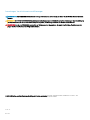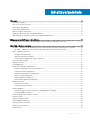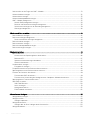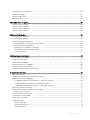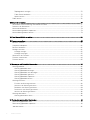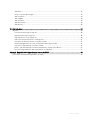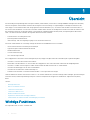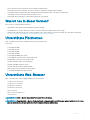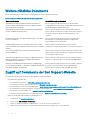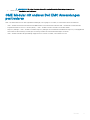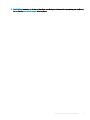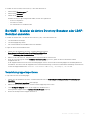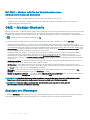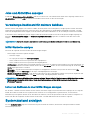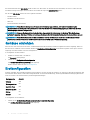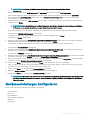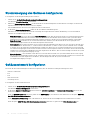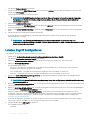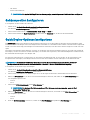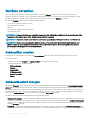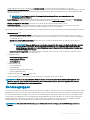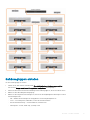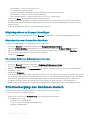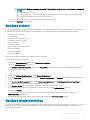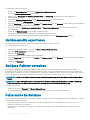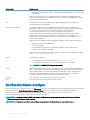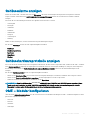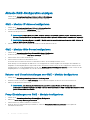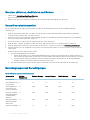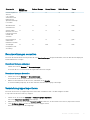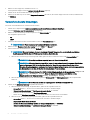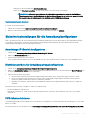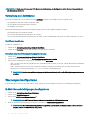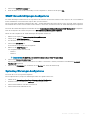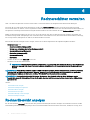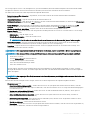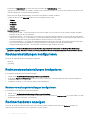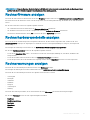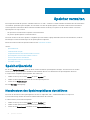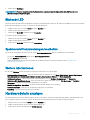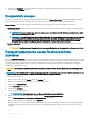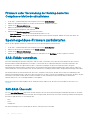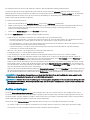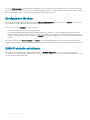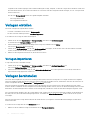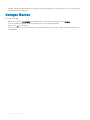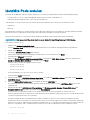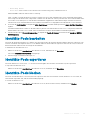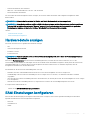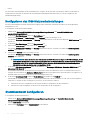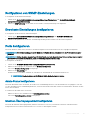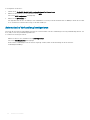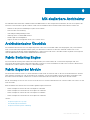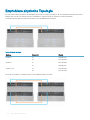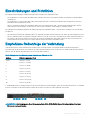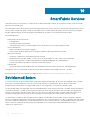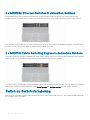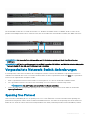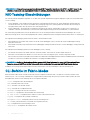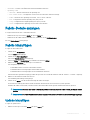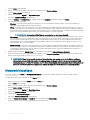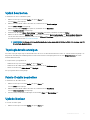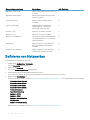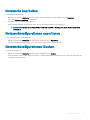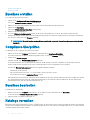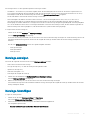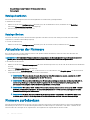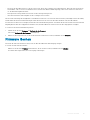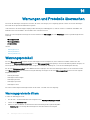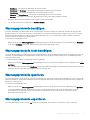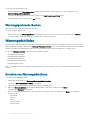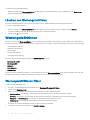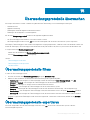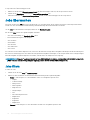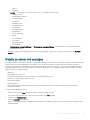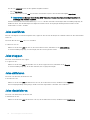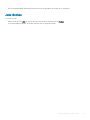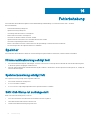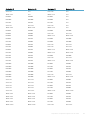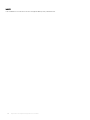Dell OpenManage EMC Enterprise-Modular
Edition, Version 1.00.10 für PowerEdge MX7000-
Gehäuse
Benutzerhandbuch

Anmerkungen, Vorsichtshinweise und Warnungen
ANMERKUNG: Eine ANMERKUNG macht auf wichtige Informationen aufmerksam, mit denen Sie Ihr Produkt besser einsetzen
können.
VORSICHT: Ein VORSICHTSHINWEIS macht darauf aufmerksam, dass bei Nichtbefolgung von Anweisungen eine Beschädigung
der Hardware oder ein Verlust von Daten droht, und zeigt auf, wie derartige Probleme vermieden werden können.
WARNUNG: Durch eine WARNUNG werden Sie auf Gefahrenquellen hingewiesen, die materielle Schäden, Verletzungen oder
sogar den Tod von Personen zur Folge haben können.
© 2018 2019 Dell Inc. oder ihre Tochtergesellschaften. Alle Rechte vorbehalten. Dell, EMC und andere Marken sind Marken von Dell Inc. oder
Tochterunternehmen. Andere Markennamen sind möglicherweise Marken der entsprechenden Inhaber.
2019 - 02
Rev. A00

Inhaltsverzeichnis
1 Übersicht....................................................................................................................................................... 8
Wichtige Funktionen..........................................................................................................................................................8
Was ist neu in dieser Version?..........................................................................................................................................9
Unterstützte Plattformen..................................................................................................................................................9
Unterstützte Web-Browser.............................................................................................................................................. 9
Weitere nützliche Dokumente.........................................................................................................................................10
Zugri auf Dokumente der Dell Support-Website........................................................................................................ 10
OME Modular mit anderen Dell EMC Anwendungen positionieren.............................................................................11
2 Managementmodul-Firmware aktualisieren.................................................................................................. 12
Firmware unter Verwendung der Katalog-basierten Compliance-Methode aktualisieren....................................... 12
3 Bei OME – Modular anmelden......................................................................................................................14
Bei OME – Modular als lokaler Benutzer, Active Directory-Benutzer oder LDAP-Benutzer anmelden.................14
Bei OME – Modular als Active Directory-Benutzer oder LDAP-Benutzer anmelden........................................ 15
OME – Modular-Startseite..............................................................................................................................................16
Anzeigen von Warnungen..........................................................................................................................................16
Jobs und Aktivitäten anzeigen.................................................................................................................................. 17
Verwaltungs-Dashboard für mehrere Gehäuse.......................................................................................................17
Systemzustand anzeigen................................................................................................................................................. 17
Gehäuse einrichten...........................................................................................................................................................18
Erstkonguration...............................................................................................................................................................18
Gehäuseeinstellungen kongurieren...............................................................................................................................19
Stromversorgung des Gehäuses kongurieren...................................................................................................... 20
Gehäusenetzwerk kongurieren.............................................................................................................................. 20
Gehäusenetzwerkdienste kongurieren...................................................................................................................21
Lokalen Zugri kongurieren.................................................................................................................................... 22
Gehäuseposition kongurieren................................................................................................................................. 23
Quick Deploy-Optionen kongurieren......................................................................................................................23
Gehäuse verwalten.......................................................................................................................................................... 24
Gehäuselter erstellen...............................................................................................................................................24
Gehäuseübersicht anzeigen......................................................................................................................................24
Gehäusegruppen..............................................................................................................................................................25
Voraussetzungen für das Erstellen einer kabelgebundenen Gruppe................................................................... 26
Gehäusegruppen erstellen.........................................................................................................................................27
Stromversorgung des Gehäuses steuern......................................................................................................................28
Gehäuse sichern...............................................................................................................................................................29
Gehäuse wiederherstellen...............................................................................................................................................29
Gehäuseprole exportieren.............................................................................................................................................30
Gehäuse-Failover verwalten...........................................................................................................................................30
Fehlersuche im Gehäuse.................................................................................................................................................30
Blinkende LEDs................................................................................................................................................................. 31
Inhaltsverzeichnis
3

Schnittstellen für den Zugri auf OME – Modular.......................................................................................................31
Gehäusehardware anzeigen............................................................................................................................................32
Gehäusealarme anzeigen................................................................................................................................................ 33
Gehäusehardwareprotokolle anzeigen...........................................................................................................................33
OME – Modular kongurieren........................................................................................................................................33
Aktuelle RAID-Konguration anzeigen.....................................................................................................................34
Benutzer und Benutzereinstellungen kongurieren...............................................................................................35
Sicherheitseinstellungen für die Anmeldung kongurieren................................................................................... 39
Warnungen kongurieren..........................................................................................................................................40
4 Rechnerschlitten verwalten......................................................................................................................... 42
Rechnerübersicht anzeigen............................................................................................................................................ 42
Rechnereinstellungen kongurieren...............................................................................................................................44
Rechnernetzwerkeinstellungen kongurieren........................................................................................................ 44
Rechnerhardware anzeigen............................................................................................................................................ 44
Rechnerrmware anzeigen.............................................................................................................................................45
Rechnerhardwareprotokolle anzeigen........................................................................................................................... 45
Rechnerwarnungen anzeigen.........................................................................................................................................45
5 Speicher verwalten......................................................................................................................................46
Speicherübersicht............................................................................................................................................................46
Neueinsetzen des Speichergehäuses durchführen................................................................................................46
Blinkende LED.............................................................................................................................................................47
Speicherschlittenzuweisungen bearbeiten..............................................................................................................47
Weitere Informationen............................................................................................................................................... 47
Hardwaredetails anzeigen............................................................................................................................................... 47
Energiedetails anzeigen.............................................................................................................................................48
Festplattenlaufwerke einem Rechnerschlitten zuweisen............................................................................................48
Speichergehäuse einem Rechnerschlitten zuweisen...................................................................................................49
Firmware des Gehäuses aktualisieren............................................................................................................................49
Firmware über DUP aktualisieren.............................................................................................................................49
Firmware unter Verwendung der Katalog-basierten Compliance-Methode aktualisieren................................ 50
Speichergehäuse-Firmware zurückstufen....................................................................................................................50
SAS-EAMs verwalten......................................................................................................................................................50
SAS-EAM-Übersicht................................................................................................................................................. 50
Active erzwingen........................................................................................................................................................ 51
Konguration löschen................................................................................................................................................52
EAM-Protokolle extrahieren......................................................................................................................................52
6 Verwalten von Vorlagen............................................................................................................................... 53
Vorlagendetails anzeigen.................................................................................................................................................53
Vorlagen erstellen.............................................................................................................................................................54
Vorlagen importieren................................................................................................................................................. 54
Vorlagen bereitstellen...................................................................................................................................................... 54
Vorlagen über die Seite "Vorlagendetails" bereitstellen.........................................................................................55
Vorlagen bearbeiten.........................................................................................................................................................55
4
Inhaltsverzeichnis

Vorlagennetzwerke bearbeiten...................................................................................................................................... 55
Klonen von Vorlagen........................................................................................................................................................55
Vorlagen exportieren....................................................................................................................................................... 55
Vorlagen löschen..............................................................................................................................................................56
7 Identitäts-Pools verwalten........................................................................................................................... 57
Identitäts-Pools erstellen................................................................................................................................................ 58
Identitäts-Pools bearbeiten.............................................................................................................................................59
Identitäts-Pools exportieren........................................................................................................................................... 59
Identitäts-Pools löschen..................................................................................................................................................59
8 Ethernet-E/A-Module..................................................................................................................................60
Ethernet-EAMs verwalten..............................................................................................................................................60
Hardwaredetails anzeigen................................................................................................................................................61
EAM-Einstellungen kongurieren................................................................................................................................... 61
Kongurieren der IOM-Netzwerkeinstellungen......................................................................................................62
Stammkennwort kongurieren.................................................................................................................................62
Kongurieren von SNMP-Einstellungen..................................................................................................................63
Erweiterte Einstellungen kongurieren....................................................................................................................63
Ports kongurieren.................................................................................................................................................... 63
9 MX-skalierbare Architektur..........................................................................................................................65
Architektonischer Überblick............................................................................................................................................65
Fabric Switching Engine..................................................................................................................................................65
Fabric Expander Module.................................................................................................................................................65
Empfohlene physische Topologie...................................................................................................................................66
Einschränkungen und Richtlinien....................................................................................................................................67
Empfohlene Reihenfolge der Verbindung......................................................................................................................67
10 SmartFabric Services.................................................................................................................................68
Betriebsmodi ändern....................................................................................................................................................... 68
Richtlinien für den Betrieb im SmartFabric-Modus..................................................................................................... 69
SmartFabric-Netzwerktopologien................................................................................................................................. 69
2 x MX9116n Fabric Switching Engines in separaten Gehäusen..........................................................................69
2 x MX5108n Ethernet-Switches in demselben Gehäuse.....................................................................................70
2 x MX9116n Fabric Switching Engines in demselben Gehäuse...........................................................................70
Switch-zu-Switch-Verkabelung......................................................................................................................................70
Vorgeschaltete Netzwerk-Switch-Anforderungen.......................................................................................................71
Spanning Tree Protocol.............................................................................................................................................. 71
NIC-Teaming-Einschränkungen...................................................................................................................................... 72
CLI-Befehle im Fabric-Modus.........................................................................................................................................72
Fabric-Details anzeigen................................................................................................................................................... 73
Fabric hinzufügen.............................................................................................................................................................73
Uplinks hinzufügen.....................................................................................................................................................73
Netzwerk hinzufügen................................................................................................................................................ 74
Uplink bearbeiten....................................................................................................................................................... 75
Inhaltsverzeichnis
5

Topologiedetails anzeigen..........................................................................................................................................75
Fabric-Details bearbeiten.......................................................................................................................................... 75
Uplinks löschen...........................................................................................................................................................75
Fabric löschen...................................................................................................................................................................76
11 Netzwerke verwalten.................................................................................................................................. 77
SmartFabric VLAN-Verwaltung und automatische QoS.............................................................................................77
Denieren von Netzwerken............................................................................................................................................ 78
Netzwerke bearbeiten.....................................................................................................................................................79
Netzwerkkongurationen exportieren...........................................................................................................................79
Netzwerkkongurationen löschen................................................................................................................................. 79
12 Fibre Channel-EAMs verwalten.................................................................................................................. 80
13 Firmware verwalten.....................................................................................................................................81
Baselines erstellen............................................................................................................................................................82
Compliance überprüfen...................................................................................................................................................82
Baselines bearbeiten........................................................................................................................................................82
Kataloge verwalten.......................................................................................................................................................... 82
Kataloge anzeigen......................................................................................................................................................83
Kataloge hinzufügen..................................................................................................................................................83
Aktualisieren der Firmware..............................................................................................................................................84
Firmware zurücksetzen...................................................................................................................................................84
Firmware löschen.............................................................................................................................................................85
14 Warnungen und Protokolle überwachen..................................................................................................... 86
Warnungsprotokoll........................................................................................................................................................... 86
Warnungsprotokolle ltern........................................................................................................................................86
Warnungsprotokolle bestätigen................................................................................................................................87
Warnungsprotokolle nicht bestätigen...................................................................................................................... 87
Warnungsprotokolle ignorieren................................................................................................................................. 87
Warnungsprotokolle exportieren...............................................................................................................................87
Warnungsprotokolle löschen.....................................................................................................................................88
Warnungsrichtlinien......................................................................................................................................................... 88
Erstellen von Warnungsrichtlinien............................................................................................................................88
Aktivieren von Warnungsrichtlinien..........................................................................................................................89
Bearbeiten von Warnungsrichtlinien........................................................................................................................89
Deaktivieren von Warnungsrichtlinien..................................................................................................................... 89
Löschen von Warnungsrichtlinien............................................................................................................................90
Warnungsdenitionen......................................................................................................................................................90
Warnungsdenitionen ltern.....................................................................................................................................90
15 Überwachungsprotokolle überwachen........................................................................................................ 91
Überwachungsprotokolle ltern......................................................................................................................................91
Überwachungsprotokolle exportieren............................................................................................................................ 91
Jobs überwachen.............................................................................................................................................................92
6
Inhaltsverzeichnis

Jobs ltern..................................................................................................................................................................92
Details zu einem Job anzeigen................................................................................................................................. 93
Jobs ausführen...........................................................................................................................................................94
Jobs stoppen..............................................................................................................................................................94
Jobs aktivieren........................................................................................................................................................... 94
Jobs deaktivieren....................................................................................................................................................... 94
Jobs löschen...............................................................................................................................................................95
16 Fehlerbehebung......................................................................................................................................... 96
Speicher............................................................................................................................................................................ 96
Firmwareaktualisierung schlägt fehl........................................................................................................................ 96
Speicherzuweisung schlägt fehl...............................................................................................................................96
SAS IOM-Status ist zurückgestuft..........................................................................................................................96
SAS-IOM-Funktionszustand ist zurückgestuft...................................................................................................... 97
Laufwerke am Rechnerschlitten sind nicht sichtbar..............................................................................................97
Speicherkonguration kann nicht auf SAS IOMs übertragen werden.................................................................97
Laufwerke in OpenManage sind nicht sichtbar......................................................................................................97
iDRAC- und OpenManage-Laufwerksinformationen stimmen nicht überein..................................................... 97
Der Zuweisungsmodus des Speicherschlittens ist unbekannt..............................................................................97
Anhang A: Empfohlene Steckplatzkongurationen für EAMs..........................................................................98
Unterstützte Steckplatzkongurationen für EAMs..................................................................................................... 98
Inhaltsverzeichnis
7

Übersicht
Die Anwendung Dell OpenManage EMC Enterprise Modular (OME-Modular) wird auf der PowerEdge M9002m Managementmodul (MM)-
Firmware ausgeführt. OME-Modular vereinfacht die Konguration und Verwaltung von eigenständigen PowerEdge MX-Gehäusen oder
einer Gruppe von MX-Gehäusen über eine einzige grasche Benutzeroberäche (GUI). Sie können OME-Modular zum Bereitstellen von
Servern und zum Aktualisieren von Firmware verwenden. Darüber hinaus können Sie den allgemeinen Funktionszustand des Gehäuses und
der Gehäusekomponenten wie Rechnerschlitten, Netzwerkgeräte, Eingabe/Ausgabe-Module (EAMs) und Speichergeräte überwachen.
OME – Modular vereinfacht außerdem die folgenden Aktivitäten auf der Hardware:
• Konnektivität des Verwaltungsnetzwerks
• Ermittlung und Bestandsaufnahme
• Überwachungs- und Stromregelungsvorgänge sowie thermische Funktionen
Sie können OME-Modular zur Verwaltung wichtiger Workloads auf MX7000-Plattformen verwenden.
• Große und unstrukturierte Datenmengen und Analytik
• Hyperkonvergente und herkömmliche Workloads
• Datenbank-Workloads
• Software Dened Storage
• HPC und Leistungsworkloads
Das Hauptgehäuse in einer Multi Chassis Management(MCM)-Gruppe ermöglicht Ihnen die Durchführung der folgenden Aufgaben:
• Verwalten von Servern über mehrere MX-Gehäuse.
• Bereitstellen oder Aktualisieren von Servern über das Hauptgehäuse ohne Starten der Web-Schnittstelle der Mitgliedsgehäuse.
• Verwalten von Fabric-Switch-Engines im Fabric-Modus mithilfe der Web-Schnittstelle von OME-Modular.
• Verwalten des Warnungsprotokolls und von Maßnahmen.
• Verwalten der virtuellen MAC-/WWN-Identitätspools.
• Problemloses Bereitstellen von Rechnerschlitten mithilfe von Serverprolen und Vorlagen.
OME-Modular bietet einfache und statische Rollen wie z. B. Gehäuse-Administrator, Rechner-Manager, Fabric-Manager, Speicher-Manager
und Viewer-Rollen, während OpenManage Enterprise statische und dynamische Gruppen mit rollenbasierter Zugriskontrolle (RBAC)
bietet.
Themen:
• Wichtige Funktionen
• Was ist neu in dieser Version?
• Unterstützte Plattformen
• Unterstützte Web-Browser
• Weitere nützliche Dokumente
• Zugri auf Dokumente der Dell Support-Website
• OME Modular mit anderen Dell EMC Anwendungen positionieren
Wichtige Funktionen
Die Hauptfunktionen von OME – Modular sind:
1
8 Übersicht

• End-to-End-Lifecycle-Verwaltung für Server, Speicher und Netzwerke.
• Hinzufügen eines neuen Gehäuses, um Server-, Speicher- und Netzwerkkapazität hinzuzufügen.
• Verwaltung mehrerer Gehäuse über eine einheitliche Benutzeroberäche: Web- oder RESTful-Schnittstelle.
• Verwaltung von Netzwerk-EAMs und SmartFabric Services.
• Nutzung der Automatisierungs- und Sicherheitsfunktionen von iDRAC9.
Was ist neu in dieser Version?
Diese Version von OME-Modular unterstützt:
• 20 Gehäuse in einer Multi-Chassis Management-(MCM)-Gruppe
• Das Bearbeiten von VLANs, die bereits auf einem Server bereitgestellt wurden, mithilfe einer Vorlage
• Aktivieren der Federal Information Processing Standards (FIPS) 140-2. Weitere Informationen nden Sie in Zertikat Nr. 2861 unter
csrc.nist.gov/projects/kryptographic-module-validation-program/Certicate/2861
Unterstützte Plattformen
OME - Modular unterstützt die folgenden Plattformen und Komponenten:
Plattformen:
• PowerEdge MX7000
• PowerEdge MX740c
• PowerEdge MX840c
• PowerEdge MX5016s
• PowerEdge MX5000s SAS-Switch
• PowerEdge MX 25Gb Ethernet-Passthrough-Modul
• MX 10GBASE-T Ethernet-Passthrough-Modul
• Dell EMC MX9116n Fabric Switching Engine
• Dell EMC MX5108n Ethernet-Switch
• Dell EMC MX7116n Fabric Expander Module
• Fibre-Channel-Switch-Modul Brocade MXG610s
• PowerEdge MX9002m Managementmodul
Unterstützte Web-Browser
OME – Modular wird von den folgenden Web-Browsern unterstützt:
• Google Chrome Version 63
• Google Chrome Version 64
• Mozilla Firefox Version 57
• Mozilla Firefox Version 58
• Microsoft EDGE
• Microsoft Internet Explorer 11
• Safari Version 11
ANMERKUNG
: OME – Modular unterstützt TLS 1.2 und höhere Versionen.
ANMERKUNG: Damit die OME – Modular-Webschnittstelle ordnungsgemäß in den Webbrowser geladen wird, stellen Sie sicher,
dass die Active X/Java-Script- und die Schriftart-Download-Optionen aktiviert sind.
Übersicht 9

Weitere nützliche Dokumente
Weitere Informationen zur Verwaltung des Systems nden Sie in den folgenden Dokumenten:
Tabelle 1. Liste mit weiteren Dokumenten zu Referenzzwecken
Name des Dokuments Kurze Einführung in das Dokument
OpenManage Enterprise Modular RACADM Command Line
Reference Guide (OpenManage Enterprise Modular RACADM-
Befehlszeilenreferenzhandbuch)
Dieses Dokument enthält Informationen zu den RACADM-
Unterbefehlen, den unterstützten Schnittstellen und Eigenschaften-
Datenbankgruppen und Objektdenitionen.
OpenManage Enterprise Modular Release Notes (OpenManage
Enterprise Modular Versionshinweise)
Dieses Dokument gibt den letzten Stand der Änderungen am
System oder der Dokumentation wieder oder enthält erweitertes
technisches Referenzmaterial für erfahrene Benutzer oder
Techniker.
OpenManage Enterprise und OpenManage Enterprise - Modulares
REST-API-Handbuch
Dieses Dokument enthält Informationen zur Integration Ihrer
Anwendungen mit OpenManage Enterprise Modular unter
Verwendung der Restful-API-Befehle.
Integrated Dell Remote Access Controller (iDRAC) User’s Guide
(Benutzerhandbuch des integrierten Dell Remote Access Controller
(iDRAC))
Dieses Dokument enthält Informationen zur Installation,
Konguration und Wartung des iDRAC auf verwalteten Systemen.
OS10 Enterprise Edition User Guide (OS10 Enterprise Edition
Benutzerhandbuch)
Dieses Dokument enthält Informationen über die Funktionen der
OS10-Switches und die Verwendung von Befehlen in der EAM-CLI
zum Kongurieren der Switches.
Dell EMC PowerEdge MX7000 Enclosure Installation and Service
Manual (Installations- und Service-Handbuch des Dell EMC
PowerEdge MX7000-Gehäuses)
Dieses Dokument enthält Informationen zur Installation und zum
Austausch von Komponenten im PowerEdge MX7000-Gehäuse.
Dell EMC PowerEdge MX5016s and MX5000s Installation and
Service Manual (Installations- und Service-Handbuch des Dell EMC
PowerEdge MX5016s und MX5000s)
Dieses Dokument enthält Informationen zur Installation und zum
Austausch von Komponenten im PowerEdge MX5016s-
Speicherschlitten und PowerEdge MX5000s SAS-EAM.
Zugri auf Dokumente der Dell Support-Website
Sie können auf eine der folgenden Arten auf die folgenden Dokumente zugreifen:
• Verwendung der folgenden Links:
– Für OpenManage-Dokumente – Www.dell.com/openmanagemanuals
– Für Dokumente zu iDRAC und Lifecycle Controller – Www.dell.com/idracmanuals
– Für alle Enterprise-System-Verwaltungsdokumente – unter www.dell.com/esmmanualsDell.com/SoftwareSecurityManuals
– Für OpenManage Connections Enterprise-System-Verwaltungsdokumente – unter www.dell.com/esmmanuals
– Für Dokumente zu Serviceability Tools – www.dell.com/ServiceabilityTools
– Für Client Command Suite-System-Verwaltungsdokumente – Www.dell.com/omconnectionsclient
• Gehen Sie auf der Dell Support-Website folgendermaßen vor:
a Navigieren Sie zu www.dell.com/support.
b Klicken Sie auf Alle Produkte durchsuchen.
c Klicken Sie auf die gewünschte Produktkategorie, z. B. Server, Software, Speicher usw.
d Klicken Sie auf das gewünschte Produkt und anschließend auf die gewünschte Version, falls zutreend.
10
Übersicht

ANMERKUNG: Für einige Produkte müssen Sie eventuell durch die Unterkategorien navigieren.
e Klicken Sie auf Handbücher und Dokumente.
OME Modular mit anderen Dell EMC Anwendungen
positionieren
OME – Modular funktioniert mit den folgenden Anwendungen, um Vorgänge zu verwalten, zu vereinfachen und zu rationalisieren:
• OME – Modular ermittelt und inventarisiert MX7000-Gehäuse im Rechenzentrum über die OME – Modular RESTful-API-Befehle.
• Integrated Dell Remote Access Controller (iDRAC) – OME – Modular verwaltet virtuelle Konsolen über iDRAC.
• Repository Manager – OME – Modular verwendet Repository Manager zum Erstellen benutzerdenierter Repositorys in freigegebenen
Netzwerken für die Erstellung von Katalogen. Die Kataloge werden für Firmwareaktualisierungen verwendet.
• OME – Modular extrahiert die OpenManage SupportAssist-Protokolle von iDRAC, um Probleme zu lösen.
Übersicht 11

Managementmodul-Firmware aktualisieren
Führen Sie in der MCM-Umgebung die Firmware-Aktualisierung für alle Geräte vom Hauptgehäuse aus durch. Wählen Sie außerdem für
eine erfolgreiche Firmwareaktualisierung die EAMs und Speicherschlitten als einzelne Geräte und nicht als Gehäusekomponenten aus.
Die Managementmodul-Firmware kann anhand einer der folgenden Methoden aktualisiert werden:
1 Individuelle Paketauswahl-Methode – Über die OME – Modular-Webschnittstelle oder REST-API.
2 Katalog-basierte Compliance-Methode
So aktualisieren Sie die Firmware über die individuelle Paketauswahl-Methode:
1 Laden Sie das DUP über die Website Dell.com/support/drivers herunter.
2 Gehen Sie in der OME – Modular-Webschnittstelle zu Geräte > Gehäuse und wählen das Gehäuse aus, dessen Firmware Sie
aktualisieren wollen.
3 Klicken Sie auf Firmware aktualisieren.
Die Seite Firmwarequelle auswählen wird angezeigt.
4 Wählen Sie die Option Einzelnes Paket aus und klicken Sie auf Durchsuchen, um zum Speicherort des heruntergeladenen DUP zu
gehen, und klicken Sie auf Weiter.
Warten Sie auf den Vergleichsreport. Die unterstützten Komponenten werden angezeigt
5 Wählen Sie die gewünschten Komponenten aus, zum Beispiel: OME – Modular, und klicken Sie auf Aktualisieren, um die
Firmwareaktualisierung zu starten:
Sie können den Aktualisierungsvorgang für einen gewünschten Zeitpunkt planen.
6 Navigieren Sie zur Seite ÜberwachenJobs, um den Jobstatus anzeigen.
ANMERKUNG
: Die Konsole ist während des OME – Modular-Aktualisierungsvorgangs nicht zugänglich. Nach der OME –
Modular-Aktualisierung sollten Sie 3-5 Minuten warten, bis die Konsole einen stabilen Zustand erreicht.
Firmware unter Verwendung der Katalog-basierten
Compliance-Methode aktualisieren
So aktualisieren Sie die Firmware über die Katalog-basierte Compliance-Methode:
1 Laden Sie das DUP über die Website Dell.com/support/drivers herunter.
2 Erstellen Sie mit dem Dell Repository Manager (Repository Manager) die Datei catalog.xml.
3 Legen Sie die mit Repository Manager erstellte Datei catalog.xml in einem freigegebenen Verzeichnis ab.
4 Navigieren Sie zur Seite Kongurationsrmware, um den Katalog und die Baseline zu erstellen.
5 In der OME – Modular-Webschnittstelle navigieren Sie zur Seite Geräte Gehäuse.
6 Klicken Sie auf die Option Firmware aktualisieren. Die Seite Firmwarequelle auswählen wird angezeigt.
7 Wählen Sie die Option Baseline, und wählen Sie die erforderlichen Baseline aus dem Drop-Down-Menü aus.
8 Wählen Sie die OME – Modular-Komponente aus dem Vergleichsbericht aus.
Die unterstützten Komponenten werden angezeigt.
9 Wählen Sie die gewünschten Komponenten aus, zum Beispiel: OME – Modular, und klicken Sie auf Aktualisieren, um die
Firmwareaktualisierung zu starten:
10 Navigieren Sie zur Seite ÜberwachenJobs, um den Jobstatus anzeigen.
2
12 Managementmodul-Firmware aktualisieren

Bei OME – Modular anmelden
Sie können sich bei OME – Modular als lokaler, Active Directory- oder allgemeiner LDAP-Benutzer anmelden. OME – Modular unterstützt
maximal je zwei Active Directory- oder LDAP-Serverkongurationen.
Themen:
• Bei OME – Modular als lokaler Benutzer, Active Directory-Benutzer oder LDAP-Benutzer anmelden
• OME – Modular-Startseite
• Systemzustand anzeigen
• Gehäuse einrichten
• Erstkonguration
• Gehäuseeinstellungen kongurieren
• Gehäuse verwalten
• Gehäusegruppen
• Stromversorgung des Gehäuses steuern
• Gehäuse sichern
• Gehäuse wiederherstellen
• Gehäuseprole exportieren
• Gehäuse-Failover verwalten
• Fehlersuche im Gehäuse
• Blinkende LEDs
• Schnittstellen für den Zugri auf OME – Modular
• Gehäusehardware anzeigen
• Gehäusealarme anzeigen
• Gehäusehardwareprotokolle anzeigen
• OME – Modular kongurieren
Bei OME – Modular als lokaler Benutzer, Active
Directory-Benutzer oder LDAP-Benutzer anmelden
OME – Modular ermöglicht die Authentizierung von 64 lokalen Benutzerkonten.
Für Active Directory- und generische LDAP-Benutzerkonten unterstützt OME – Modular mindestens ein Benutzerkonto in einer einfachen
Umgebung und maximal zwei Konten in einer komplexen Umgebung.
LDAP-Benutzer können mit OME – Modular die folgenden Aufgaben durchführen:
• LDAP-Zugang aktivieren
• Ein Verzeichnisdienst-Zertizierungsstellenzertikat hochladen und anzeigen
• Während der Konguration von LDAP Attribute zuzuweisen Die Attribute sind: LDAP-Serveradresse, LDAP-Serverschnittstelle,
Bindungs-DN, Bindungs-Kennwort, Benutzeranmeldeattribut, Gruppenmitgliedschafts-Attribut und Suchlter
• Eine LDAP-Gruppe mit einer vorhandenen oder neuen Verwaltungsmodul-Rollengruppe verknüpfen
3
14 Bei OME – Modular anmelden

So melden Sie sich als lokaler, Active Directory- oder LDAP-Benutzer an.
1 Geben Sie den Benutzernamen ein.
2 Geben Sie das Kennwort ein.
3 Klicken Sie auf Anmelden.
Nachdem Sie sich erfolgreich angemeldet haben, können Sie Folgendes tun:
• Ihr Konto kongurieren
• Das Kennwort ändern
• Das Stammkennwort wiederherstellen
Bei OME – Modular als Active Directory-Benutzer oder LDAP-
Benutzer anmelden
So melden Sie sich bei OME – Modular als Active Directory (AD)- oder LDAP-Benutzer an:
1 Verzeichnisdienst hinzufügen
2 Verzeichnisgruppe importieren
3 Mit Verzeichnisbenutzer-Anmeldeinformationen anmelden
So fügen Sie einen Verzeichnisdienst hinzu:
1 Klicken Sie in der Menüleiste der OME – Modular-Webschnittstelle auf
AnwendungseinstellungenBenutzerVerzeichnisdiensteHinzufügen.
Die Seite Verbindung zum Verzeichnisdienst wird angezeigt.
2 Wählen Sie AD oder LDAP aus, und geben Sie die entsprechenden Informationen ein.
3 Wenn der Verzeichnistyp AD und der Domänen-Controller Lookup-Typ DNS ist, geben Sie den Domänennamen und die
Gruppendomäne ein.
In der Gruppendomäne können Sie nach Verzeichnisgruppen suchen. Sie können die Verzeichnisgruppen als Anwendungsbenutzer
einschließen. Sie können auch die Gruppendomäne für die Authentizierung von Benutzern während der Anmeldung verwenden. Das
Format der Gruppendomäne kann <Domain>.<Sub-Domain> oder ou=org, dc=example, dc=com sein.
Verzeichnisgruppe importieren
So importieren Sie eine Verzeichnisgruppe:
1 Klicken Sie in der Menüleiste der OME – Modular Webschnittstelle auf AnwendungseinstellungenBenutzerVerzeichnisgruppe
importieren
.
Das Fenster Verzeichnis importieren wird angezeigt.
2 Wählen Sie den Verzeichnisdienst aus, aus dem Sie die Gruppe importieren wollen.
3 Unter Verfügbare Gruppen wählen Sie die Gruppe aus und klicken auf >>.
Die ausgewählte Gruppe wird unter Zu importierende Gruppen angezeigt.
4 Weisen Sie den importierten Gruppen eine Rolle zu.
Bei OME – Modular anmelden
15

Bei OME – Modular mithilfe der Verzeichnisbenutzer-
Anmeldeinformationen anmelden
So melden Sie sich bei OME – Modular mithilfe der Verzeichnisbenutzer-Anmeldeinformationen an:
Melden Sie sich von der OME – Modular-Anmeldeseite aus mithilfe der AD-Benutzer-Anmeldeinformationen an. Geben Sie
gegebenenfalls den Domänennamen ein.
OME – Modular-Startseite
Wenn Sie sich bei OME – Modular anmelden, wird die Startseite angezeigt. Diese Seite zeigt ein Dashboard mit Informationen auf höchster
Ebene über das System und die Unterkomponenten an. Verwenden Sie das Suchfeld auf der Seite, um nach den in OME – Modular
verfügbaren Einstellungen zu suchen. Sie können auch die Jobaktivität und Ereignisse anzeigen. Zum Anzeigen der Jobaktivität klicken Sie
auf , und zum Anzeigen von Ereignissen klicken Sie auf .
Um wieder zur OME – Modular-Startseite zurückzukehren, klicken Sie auf das OME – Modular-Logo oder auf Startseite.
• Grasche Ansicht des Gehäuses – Links auf der Seite wird eine grasche Darstellung der Vorder- und Rückseite des Gehäuses
angezeigt. Darin werden alle Module (Schlitten, Lüfter, Netzteile, EAMs und MMS), die im Gehäuse vorhanden sind, gezeigt. Bewegen
Sie den Mauszeiger über jedes Modul, um eine kurze Beschreibung und den Funktionszustand des Moduls anzuzeigen. Klicken Sie auf
Geräte anzeigen, um mehr Details über die Module im Gehäuse zu sehen. Klicken Sie auf Steckplatzinformationen anzeigen, um die
Anzeige des Widgets auf die Steckplatzinformationen-Liste umzuschalten.
• Steckplatzinformationen anzeigen – In der linken oberen Ecke der Seite wird eine Liste der im Gehäuse vorhandenen Module mit
Steckplatzinformationen, Funktionsstatus und einem Link für weitere Details angezeigt. Module in dieser Liste umfassen
Rechnerschlitten, Speicherschlitten und EAMs. Klicken Sie auf Bestandsaufnahme anzeigen, um mehr Details über die Module im
Gehäuse zu sehen. Klicken Sie auf Gehäuseabbildung anzeigen, um die Anzeige des Widgets auf die grasche Ansicht des Gehäuses
umzuschalten.
• Gehäuseinformationen – In der unteren linken Ecke der Seite sehen Sie eine Zusammenfassung der Gehäuseinformationen wie z. B.
Service-Tag-Nummer, Asset-Tag, Firmware-Versionen und Stromstatus.
• Gerätezustand – In der oberen rechten Ecke der Seite sehen Sie den Funktionszustand der Gehäuse-Untersysteme wie Lüfter,
Netzteile, Temperatur und Rechner-, Netzwerk-, und Speicherschlitten. Wenn das Subsystem funktionsuntüchtig ist, können Sie in das
Feld Grund klicken, um eine Liste der Fehlermeldungen anzuzeigen.
• Warnungen – In der oberen Mitte der Seite sehen Sie die neuesten Warnungen für Ereignisse im Gehäuse. Klicken Sie auf Alle
anzeigen, um alle Benachrichtigungen auf der Seite Warnungen zu sehen.
• Kürzlich durchgeführte Aktivitäten – Unterhalb des Widget Kürzlich durchgeführte Aktivitäten sehen Sie die letzten Aktivitäten im
Gehäuse. Klicken Sie auf Alle anzeigen, um alle Aktivitäten auf der Seite Jobs zu sehen.
ANMERKUNG
: Wenn Sie die Bestandsaufnahme aktualisieren und das Gehäuse nach einem Aus- und Einschalten wieder
einschalten, wird die Bestandsliste des Rechnerschlittens und des EAM nach 3-5 Minuten angezeigt.
ANMERKUNG: Wenn das Gehäuse nach einem Aus- und Einschalten nicht eingeschaltet wurde, wird der
Bestandsaufnahmestatus als "unbekannt" angezeigt.
Anzeigen von Warnungen
Im Abschnitt Warnungen werden die bestimmtem Typen von Warnungen angezeigt, z. B. Kritisch, Warnung und Unbekannt. Sie können
auch Warnungen für bestimmte Gerätetypen anzeigen, wie z. B. Gehäuse, Rechner-, Netzwerk- und Speicherschlitten.
16
Bei OME – Modular anmelden

Jobs und Aktivitäten anzeigen
Im Abschnitt Kürzlich durchgeführte Aktivitäten wird eine Liste der letzten Jobs und Aktivitäten und ihr Status angezeigt. Klicken Sie auf
Alle Aktivitäten, um zur Seite Jobs zu wechseln und detaillierte Informationen zu den Jobs anzuzeigen.
Verwaltungs-Dashboard für mehrere Gehäuse
Mehrere Gehäuse sind gruppiert, um Domänen zu bilden, die MCM (Multi-Chassis Management)-Gruppen genannt werden. Eine MCM-
Gruppe kann aus 20 Gehäusen bestehen, wobei eines davon das Hauptgehäuse ist und die übrigen 19 Mitglieder sind. OME – Modular
unterstützt drahtgebundene MCM-Gruppen, in der die Gehäuse über einen redundanten Port am Verwaltungscontroller linear verkabelt.
In einer Multi-Chassis Management (MCM)-Gruppe werden die Anzahl der Ereignisse und Jobs für die gesamte Gruppe angezeigt. Die
Abschnitte Gerätezustand, Warnungen und Kürzlich durchgeführte Aktivitäten zeigen die konsolidierten Details aller Geräte in der
Gruppe.
ANMERKUNG: Halten Sie zwischen dem Entfernen und Einsetzen jedes Geräts ein Mindestintervall von zwei Minuten ein.
MCM-Startseite anzeigen
Sie können die folgenden Informationen über die MCM-Gruppe anzeigen:
• MCM-Gruppe: Sie können Folgendes anzeigen:
– Name der Gruppe
– Die Topologie der Gruppe über Topologie anzeigen
– Name, IP-Adresse und Service-Tag-Nummer des Hauptgehäuses
– Name, IP-Adresse und Service-Tag-Nummer der Mitgliedsgehäuse
• Gerätezustand – Zeigt den Funktionszustand der Gehäuse-Untersysteme an: Gehäuse, Rechnerschlitten, Netzwerk und Speicher. Sie
können auf den Funktionszustand der einzelnen Geräte oder auf Alle Geräte klicken, um eine Zusammenfassung der auf der Seite Alle
Geräte angezeigten Geräte zu erhalten.
• Warnungen – Zeigt die letzten Warnungen für Ereignisse im Hauptgehäuse und in den Untersystemen an. Klicken Sie auf Alle
Warnungen, um die Seite Warnungen für die Haupt- und Mitgliedsgehäuse anzuzeigen.
• Kürzlich durchgeführte Aktivitäten – Zeigt die letzten Aktivitäten an, die im Hauptgehäuse und den Untersystemen aufgetreten sind.
Klicken Sie auf Alle Aktivitäten, um die Seite Jobs für das Haupt- und Mitgliedsgehäuse aufzurufen.
ANMERKUNG
: Wenn ein Mitgliedsgehäuse basierend auf einer "Gruppe beitreten"-Anforderung vom Mitgliedsgehäuse zu einer
Gehäusegruppe hinzugefügt wird, wird der Status des Mitgliedsgehäuses auf dem MCM-Dashboard eine Zeit lang als
"Unbekannt" angezeigt.
Listen von Gehäusen in einer MCM-Gruppe anzeigen
Auf der OME – Modular-Startseite wird die Liste der Gehäuse, die Teil der Gruppe sind, auf der linken Seite angezeigt. Die Liste zeigt das
Modell, die IP-Adresse und die Service-Tag-Nummer des Gehäuses an. Das Hauptgehäuse ist gekennzeichnet, um eine leichtere
Identizierung zu ermöglichen. Klicken Sie auf den Namen des Gehäuses, um auf die spezischen Details des Gehäuses zuzugreifen. Sie
können auch über die aufgeführte IP-Adresse direkt auf die OME – Modular-Webschnittstelle des Gehäuses zugreifen.
Systemzustand anzeigen
Die Seite GeräteAlle Geräte zeigt eine Zusammenfassung des Zustands des Gehäuses, der Rechner- und Speicherschlitten und der
Netzwerkkomponenten an.
Bei OME – Modular anmelden
17

Am unteren Rand der Seite Alle Geräte nden Sie eine Liste aller Geräte. Sie können ein Gerät auswählen, um rechts von der Liste eine
Zusammenfassung anzuzeigen. Sie können diese Liste mithilfe der Optionen Erweiterte Filter ltern:
Auf der Seite Alle Geräte können Sie auch Folgendes ausführen:
• Betriebsschalter
• Aktualisieren Sie die Firmware.
• Blink LED
• Bestandsaufnahme aktualisieren
ANMERKUNG: Wenn Sie eine Anfrage zum Verlassen einer Gehäusegruppe initiieren, während die Aktualisierung der
Bestandsaufnahme durchgeführt wird, wird auf der Seite "Alle Geräte" eine Fehlermeldung angezeigt, selbst wenn die Task
Gehäusegruppe verlassen erfolgreich ist.
ANMERKUNG: Wenn ein Rechnerschlitten in ein Gehäuse eingesetzt wird, wird mitunter die Meldung "Kein Geräteimage
gefunden" angezeigt. Um dieses Problem zu beheben, aktualisieren Sie die Bestandsaufnahme des Rechnerschlittens manuell.
ANMERKUNG: Wenn Sie die Bestandsaufnahme aktualisieren und das Gehäuse nach einem Aus- und Einschalten wieder
einschalten, wird die Bestandsliste des Rechnerschlittens und des EAM nach 3-5 Minuten angezeigt.
Gehäuse einrichten
Wenn Sie sich zum ersten Mal an der OME – Modular-Webschnittstelle anmelden, wird der Kongurationsassistent angezeigt. Wenn Sie
den Assistenten schließen, können Sie durch Klicken auf KongurierenErstkonguration erneut darauf zugreifen. Diese Option wird nur
angezeigt, wenn das Gehäuse noch nicht konguriert ist.
So kongurieren Sie das Gehäuse:
1 Melden Sie sich bei OME – Modular an.
Die Startseite wird angezeigt.
2 Klicken Sie auf KongurierenErstkonguration.
Der Gehäuse-Bereitstellungsassistent wird angezeigt.
Weitere Schritte nden Sie unter Erstkonguration.
Erstkonguration
Dell EMC empehlt den folgenden Kongurationsschwellenwert, um die Leistung des Gehäuses zu verbessern. Wenn die Konguration den
Schwellenwert überschreitet, funktionieren einige Merkmale wie Firmwareaktualisierung, Sicherung und Wiederherstellung möglicherweise
nicht wie erwartet. Dies kann auch die Systemleistung beeinträchtigen.
Komponente
Anzahl
Vorlagen 320
Warnungsrichtlinie 50
Identitäts-Pools 501
Netzwerk (VLAN) 214
Katalog 50
Baseline 50
So kongurieren Sie ein Gehäuse:
1 Klicken Sie auf GeräteGehäuseDetails anzeigenKongurierenErstkonguration.
Der Gehäuse-Bereitstellungsassistent wird angezeigt.
18
Bei OME – Modular anmelden

ANMERKUNG: Sie können das Gehäuse unter Verwendung eines vorhandenen Gehäuse-Prols
kongurieren.
2 Klicken Sie auf der Registerkarte Prol importieren auf Importieren und önen das Fenster Prol importieren.
Geben Sie die Einzelheiten der Netzwerkfreigabe an, auf der sich das Gehäuseprol bendet, und klicken Sie auf Importieren.
3 Auf der Registerkarte Zeitkonguration wählen Sie die Option Zeiteinstellungen kongurieren aus, um die Zeitzone und den
Zeitstempel der Konguration festzulegen.
4 Markieren Sie das Kontrollkästchen NTP verwenden, um die primäre, sekundäre oder tertiäre NTP-Serveradresse zu kongurieren,
und klicken Sie auf Weiter.
ANMERKUNG: Es wird empfohlen, zur Gewährleistung einer zuverlässigen Synchronisierung mindestens drei gültige
NTP-Server zu verwenden, die mit einer einzigen Zeitquelle synchronisiert werden.
Wenn Sie mehrere NTP-Server auswählen, wählt OME – Modular den NTP-Server nach einem algorithmischen Verfahren.
Die Registerkarte Aktivität und Warnungen wird angezeigt.
5 Kongurieren Sie die E-Mail-, SNMP- und Systemprotokoll-Einstellungen und klicken Sie auf Weiter.
Die Registerkarte iDRAC wird angezeigt.
6 Aktivieren Sie das Kontrollkästchen Konguration von iDRAC Quick Deploy Settings, um das Kennwort zum Zugri auf die iDRAC-
Webschnittstelle und die Management-IPs zu kongurieren, und klicken Sie auf Weiter.
Sie können die Steckplätze auswählen, auf die die iDRAC Quick Deploy-Einstellungen angewendet werden müssen.
Die Registerkarte Netzwerk-EAM wird angezeigt.
7 Aktivieren Sie das Kontrollkästchen Quick Deploy-Einstellungen des E/A-Moduls kongurieren, um das Kennwort zum Zugri auf
die EAM-Konsole und die Management-IPs zu kongurieren, und klicken Sie auf Weiter.
Die Registerkarte Firmware wird angezeigt.
8 Markieren Sie das Kontrollkästchen Alle Geräte für die Verwendung des folgenden Katalogs kongurieren, um die Netzwerkfreigabe
auszuwählen, und klicken Sie auf
Katalog, um das Fenster Firmwarekatalog hinzufügen zu önen.
9 Geben Sie einen Namen für den Katalog ein, wählen Sie die Katalogquelle aus, und klicken Sie auf Fertig stellen, um die Änderungen
zu speichern und zum Gehäuse-Bereitstellungsassistenten zurückzukehren.
10 Klicken Sie auf Weiter zum Anzeigen der Registerkarte Proxy, und kongurieren Sie die Proxy-Einstellungen.
OME – Modular verwendet die Proxy-Einstellungen für den Zugri auf die Dell EMC Website für die neuesten Kataloge. Sie können
auch die HTTP-Proxy-Einstellungen und Proxy-Authentizierung aktivieren.
11 Klicken Sie auf Weiter, um die Registerkarte Gruppendenition anzuzeigen.
12 Wählen Sie Gruppe erstellen, um die Gehäuse-Gruppeneinstellungen zu kongurieren.
13 Klicken Sie auf Weiter, um die Registerkarte Zusammenfassung anzuzeigen.
ANMERKUNG
: Warten Sie nach dem Einrichten der Uhrzeit im Hauptgehäuse, bis die Uhrzeit des Hauptgehäuses und
des Mitgliedsgehäuses synchronisiert wurden, bevor Sie weitere Vorgänge ausführen. Die Konguration der Uhrzeit
kann störend sein.
Gehäuseeinstellungen kongurieren
Sie können die folgenden Einstellungen eines Gehäuses kongurieren:
• Stromverbrauch
• Netzwerk
• Netzwerkdienste
• Remotezugriskonguration
• Speicherort
• Quick Deploy
Bei OME – Modular anmelden
19

Stromversorgung des Gehäuses kongurieren
So kongurieren Sie die Energieeinstellungen des Gehäuses:
1 Klicken Sie auf GeräteGehäuseDetails anzeigenEinstellungenStrom.
Der Abschnitt Stromkonguration wird erweitert.
2 Wählen Sie Stromobergrenze aktivieren, um die maximale Stromverbrauchskapazität für das Gehäuse festzulegen. Sie können die
Kapazität in Watt, BTU/h oder einem Prozentsatz angeben.
Das MX7000-Gehäuse unterstützt Stromquellen mit 110 Volt und 220 Volt.
3 Im Abschnitt Redundanzkonguration wählen Sie die erforderliche Redundanzregel aus.
Richtlinien zur Stromredundanz erleichtern die Verwaltung des Energieverbrauchs und die Überbrückung von Stromausfällen im
Gehäuse. Die verfügbaren Optionen sind:
• Keine Redundanz: Der Zweck der Richtlinie Keine Redundanz besteht darin, die maximale Anzahl von Geräten basierend auf den
verfügbaren Netzteileinheiten einzuschalten. Wenn ein oder mehrere Netzteilfehler auftreten, dann ist das System dem Risiko
herabgesetzter Leistung und anderer bedeutender Ereignisse ausgesetzt, die die Stromversorgung beschränken. Die Richtlinie
Keine Redundanz verteilt den Strom zwischen allen Netzteilen, und das System beschränkt die Stromversorgung der zum
Gehäuse hinzugefügten Geräte auf die Summe der Kapazität aller Netzteile.
• Netzredundanz: Diese Regel verteilt den Strom zwischen allen Netzteileinheiten, bei denen sie in zwei Stromnetze unterteilt sind.
Stromkreis A umfasst die Netzteile 1, 2, 3 und Stromkreis B die Netzteile 4, 5 und 6. Um dem System maximalen Strom verfügbar
zu machen, muss die Summe der Netzteilkapazitäten in jedem Netz gleich sein. Das System beschränkt die Stromversorgung der
zum Gehäuse hinzugefügten Geräte auf den Stromkreis mit der höchsten Kapazität. Wenn ein Stromkreis oder ein Netzteil ausfällt,
wird der Strom zwischen den verbleibenden Netzteilen aufgeteilt mit der Absicht, dass ein funktionsfähiger Stromkreis das System
weiterhin ohne Leistungsbeeinträchtigung versorgt.
• Netzteilredundanz – Diese Richtlinie verteilt den Strom zwischen allen Netzteilen. Das System beschränkt die Stromversorgung
der zum Gehäuse hinzugefügten Geräte auf alle Stromkreise minus einen. Wenn ein Netzteil ausfällt, wird der Strom zwischen den
verbleibenden Netzteilen aufgeteilt mit der Absicht, dass die übrigen Netzteile das System weiterhin ohne
Leistungsbeeinträchtigung versorgen.
Gehäusenetzwerk kongurieren
Sie können die Netzwerkeinstellungen für Gehäuse kongurieren, die in ein Gehäuseverwaltungsmodul eingesetzt sind.
• LAN/NIC-Schnittstelle
• IPv4
• IPv6
• DNS-Informationen
• Verwaltungs-VLAN
So kongurieren Sie das Gehäusenetzwerk:
1 Klicken Sie auf GeräteGehäuseDetails anzeigenEinstellungenNetzwerk.
Der Abschnitt Netzwerkkonguration wird erweitert.
2 Im Abschnitt Allgemeine Einstellungen können Sie die NIC, Mit DNS registrieren und Automatische Verhandlung aktivieren oder
deaktivieren.
Wenn Sie Mit DNS registrieren aktivieren, geben Sie den DNS-Namen ein, und aktivieren oder deaktivieren Sie die Option DHCP für
den DNS-Domänennamen verwenden.
Wenn Automatische Verhandlung falsch oder deaktiviert ist, können Sie die Geschwindigkeit des Netzwerkanschlusses wählen.
Wenn die Option DHCP für den DNS-Domänennamen verwenden deaktiviert ist, geben Sie den DNS-Domänennamen ein.
20
Bei OME – Modular anmelden
Seite wird geladen ...
Seite wird geladen ...
Seite wird geladen ...
Seite wird geladen ...
Seite wird geladen ...
Seite wird geladen ...
Seite wird geladen ...
Seite wird geladen ...
Seite wird geladen ...
Seite wird geladen ...
Seite wird geladen ...
Seite wird geladen ...
Seite wird geladen ...
Seite wird geladen ...
Seite wird geladen ...
Seite wird geladen ...
Seite wird geladen ...
Seite wird geladen ...
Seite wird geladen ...
Seite wird geladen ...
Seite wird geladen ...
Seite wird geladen ...
Seite wird geladen ...
Seite wird geladen ...
Seite wird geladen ...
Seite wird geladen ...
Seite wird geladen ...
Seite wird geladen ...
Seite wird geladen ...
Seite wird geladen ...
Seite wird geladen ...
Seite wird geladen ...
Seite wird geladen ...
Seite wird geladen ...
Seite wird geladen ...
Seite wird geladen ...
Seite wird geladen ...
Seite wird geladen ...
Seite wird geladen ...
Seite wird geladen ...
Seite wird geladen ...
Seite wird geladen ...
Seite wird geladen ...
Seite wird geladen ...
Seite wird geladen ...
Seite wird geladen ...
Seite wird geladen ...
Seite wird geladen ...
Seite wird geladen ...
Seite wird geladen ...
Seite wird geladen ...
Seite wird geladen ...
Seite wird geladen ...
Seite wird geladen ...
Seite wird geladen ...
Seite wird geladen ...
Seite wird geladen ...
Seite wird geladen ...
Seite wird geladen ...
Seite wird geladen ...
Seite wird geladen ...
Seite wird geladen ...
Seite wird geladen ...
Seite wird geladen ...
Seite wird geladen ...
Seite wird geladen ...
Seite wird geladen ...
Seite wird geladen ...
Seite wird geladen ...
Seite wird geladen ...
Seite wird geladen ...
Seite wird geladen ...
Seite wird geladen ...
Seite wird geladen ...
Seite wird geladen ...
Seite wird geladen ...
Seite wird geladen ...
Seite wird geladen ...
Seite wird geladen ...
Seite wird geladen ...
-
 1
1
-
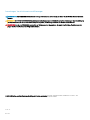 2
2
-
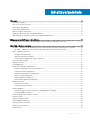 3
3
-
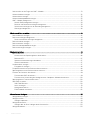 4
4
-
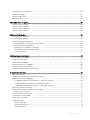 5
5
-
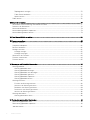 6
6
-
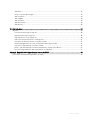 7
7
-
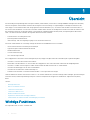 8
8
-
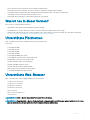 9
9
-
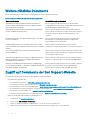 10
10
-
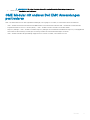 11
11
-
 12
12
-
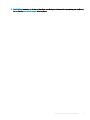 13
13
-
 14
14
-
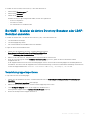 15
15
-
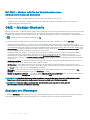 16
16
-
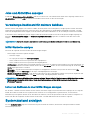 17
17
-
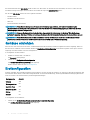 18
18
-
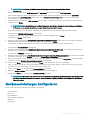 19
19
-
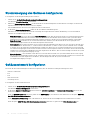 20
20
-
 21
21
-
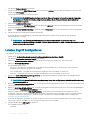 22
22
-
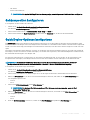 23
23
-
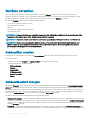 24
24
-
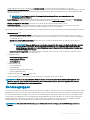 25
25
-
 26
26
-
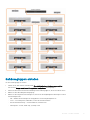 27
27
-
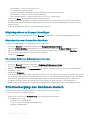 28
28
-
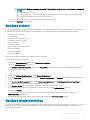 29
29
-
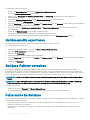 30
30
-
 31
31
-
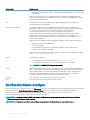 32
32
-
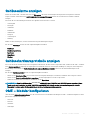 33
33
-
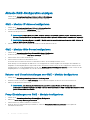 34
34
-
 35
35
-
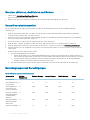 36
36
-
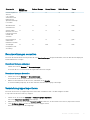 37
37
-
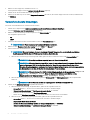 38
38
-
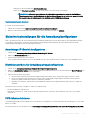 39
39
-
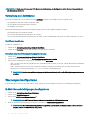 40
40
-
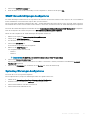 41
41
-
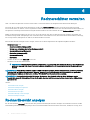 42
42
-
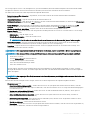 43
43
-
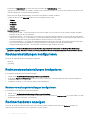 44
44
-
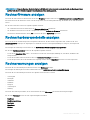 45
45
-
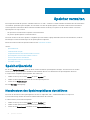 46
46
-
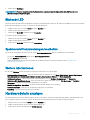 47
47
-
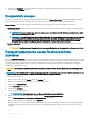 48
48
-
 49
49
-
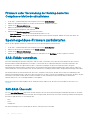 50
50
-
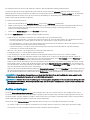 51
51
-
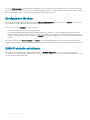 52
52
-
 53
53
-
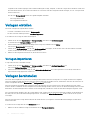 54
54
-
 55
55
-
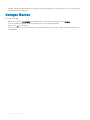 56
56
-
 57
57
-
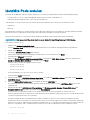 58
58
-
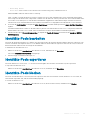 59
59
-
 60
60
-
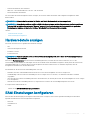 61
61
-
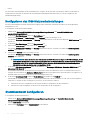 62
62
-
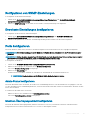 63
63
-
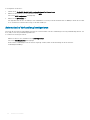 64
64
-
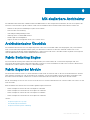 65
65
-
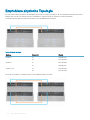 66
66
-
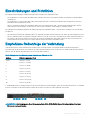 67
67
-
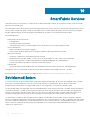 68
68
-
 69
69
-
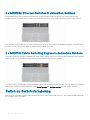 70
70
-
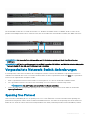 71
71
-
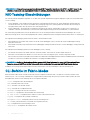 72
72
-
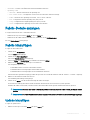 73
73
-
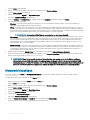 74
74
-
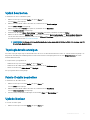 75
75
-
 76
76
-
 77
77
-
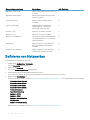 78
78
-
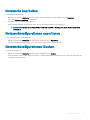 79
79
-
 80
80
-
 81
81
-
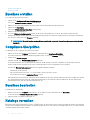 82
82
-
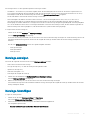 83
83
-
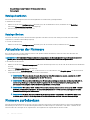 84
84
-
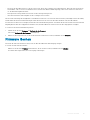 85
85
-
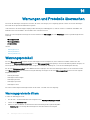 86
86
-
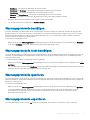 87
87
-
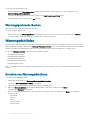 88
88
-
 89
89
-
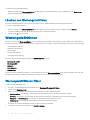 90
90
-
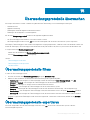 91
91
-
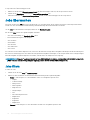 92
92
-
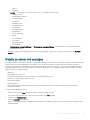 93
93
-
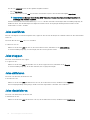 94
94
-
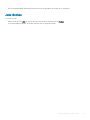 95
95
-
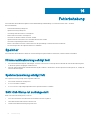 96
96
-
 97
97
-
 98
98
-
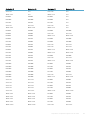 99
99
-
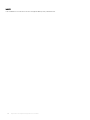 100
100
Verwandte Artikel
-
Dell PowerEdge MX7000 Benutzerhandbuch
-
Dell PowerEdge MX7000 Benutzerhandbuch
-
Dell EMC OpenManage Enterprise Benutzerhandbuch
-
Dell PowerEdge R740xd Spezifikation
-
Dell PowerEdge R740xd Bedienungsanleitung
-
Dell PowerEdge MX7000 Bedienungsanleitung
-
Dell PowerEdge MX5016s Bedienungsanleitung
-
Dell EMC OpenManage Enterprise Benutzerhandbuch
-
Dell EMC OpenManage Enterprise Benutzerhandbuch
-
Dell EMC OpenManage Enterprise Benutzerhandbuch